Како пронаћи ИП адресу рутера у оперативном систему Виндовс 10 - Проналажење ИП адресе
ИП адреса или адреса Интернет протокола(Internet Protocol) је јединствени низ вредности који ваш уређај чини видљивим на Интернету(Internet) или локалној мрежи(Local Area Network) ( ЛАН(LAN) ). Ако знате ИП адресу вашег рутера, можете променити његова подешавања да би ваш ВиФи(WiFi) радио онако како желите.
Корисници оперативног система Windows 10/8/7/Vista могу врло лако сазнати своју ИП адресу. Можда ћете можда желети да сазнате ИП адресу и овај водич ће вам показати како то можете лако да урадите.
Пронађите ИП(Find Router IP) адресу рутера у оперативном систему Виндовс 10
Проналажење ИП адресе у оперативном систему Виндовс 10(Windows 10) је веома једноставно. Само треба да следите било који од ова два метода и спремни сте. Ово су методе које можете пратити да бисте пронашли ИП(Router IP) адресу рутера у оперативном систему Виндовс 10(Windows 10) :
- Пронађите ИП(Find IP) адресу помоћу командне линије(Command Prompt)
- Пронађите ИП адресу помоћу контролне табле
Хајде да причамо о њима детаљно.
1] Пронађите ИП(Find IP) адресу помоћу командне линије(Command Prompt)

Командни редак(Command Prompt) може учинити много ствари за вас, а проналажење ИП адресе вашег рутера(Router) је једна од њих.
Да бисте пронашли ИП адресу свог рутера(Router) преко командне линије(Command Prompt) , покрените командну линију(Command Prompt) као администратор помоћу Win + R , откуцајте „ цмд(cmd) “ и притисните Ctrl + Shift + Enter .
Унесите следећу команду и притисните Ентер(Enter) .
ipconfig
Биће вам бачена листа различитих ИП адреса. Али морате да потражите подразумевани мрежни пролаз(Default Gateway) јер је то ИП адреса вашег рутера.
Постојаће два одељка, један за Етхернет(Ethernet) и други за Ви- Фи –(WiFI –) потребно је да проверите у складу са начином на који сте повезани са рутером(Router) .
Прочитајте(Read) : Како променити време закупа ДХЦП-а у оперативном систему Виндовс 10(How to change DHCP Lease Time in Windows 10) .
2] Пронађите ИП адресу преко контролне табле
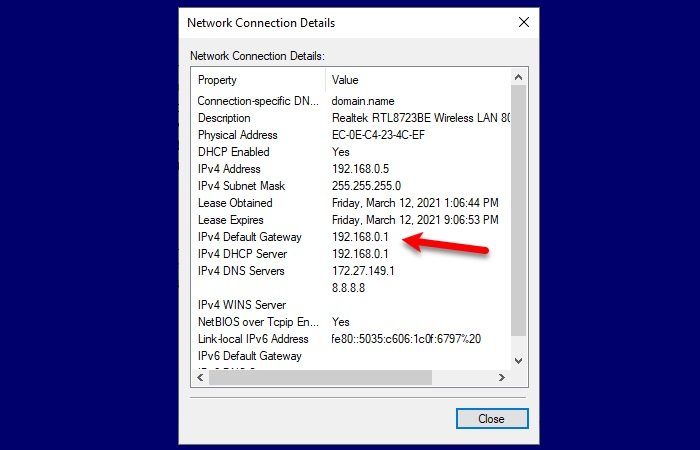
Ако нисте упознати са командном линијом(Command Prompt) и не желите да покренете ниједну команду, онда је овај метод за вас. Пронаћи ћемо ИП адресу вашег рутера преко контролне табле(Control Panel) .
Да бисте то урадили, покрените Цонтрол Панел(Control Panel) из Старт(Start) менија и следите ове кораке:
- Отворите одељак „Мрежа и Интернет“.
- Идите на Преглед статуса мреже и задатака(View network status and tasks)
- Кликните на Ви-Фи или Етхернет(Wi-Fi or Ethernet) (у зависности од везе коју користите)
- Кликните на Детаљи(Details)
- Проверите свој ИПв4 подразумевани мрежни пролаз(IPv4 Default Gateway) јер је то ИП адреса вашег рутера.
Дакле, сада када знате ИП адресу вашег рутера, морате да покренете било који претраживач. Унесите ИП адресу, пријавите се са акредитивима које вам је дао ваш ИСП(ISP) , а затим промените подешавања у складу са својим потребама.
Повезано читање(Related read) : Како поставити статичку ИП адресу у оперативном систему Виндовс 10(How to set a Static IP Address in Windows 10) .
Related posts
Како онемогућити дељење Интернет везе (ИЦС) у оперативном систему Виндовс 10
Побољшајте брзину бежичне мреже на Виндовс 10
Како да конфигуришете подешавања прокси сервера у оперативном систему Виндовс 10 -
Како се повезати са ФТП сервером у оперативном систему Виндовс 10, из Филе Екплорер-а -
Како направити приступну тачку за Виндовс 10: Све што треба да знате
Како пројектовати на ТВ или монитор са Виндовс 10 Мобиле, користећи Мирацаст
3 начина да се повежете на скривене Ви-Фи мреже у оперативном систему Виндовс 10
Како користити ВПС у оперативном систему Виндовс 10 за повезивање на Ви-Фи мреже
Обезбедите даљинску подршку корисницима оперативног система Виндовс 10 помоћу Виндовс даљинске помоћи
Како аутоматски бирати широкопојасну ПППоЕ везу у оперативном систему Виндовс 10
Како да делите штампач са мрежом у оперативном систему Виндовс 10
3 начина да промените ИП адресу у оперативном систему Виндовс 10
[РЕШЕНО] ВиФи повезан, али нема интернета на Виндовс 10
Како користити ТеамВиевер: апликацију за даљинско управљање за Виндовс 10 и Виндовс 10 Мобиле
Четири начина да заборавите ВиФи мрежу у оперативном систему Виндовс 10
Како користити Скипе на Виндовс 10 као Про
Шта је мерна веза? Како омогућити ограничене везе у оперативном систему Виндовс 10
3 начина да промените ДНС поставке у оперативном систему Виндовс 10
Како омогућити удаљену радну површину у оперативном систему Виндовс 10 (или Виндовс 7)
Како деинсталирати Интернет Екплорер у оперативном систему Виндовс 10
